GNOME og KDE er to veldig kjente skrivebordsmiljøer for Linux. Unity-skrivebordet ble spilt av fra GNOME og debuterte med Ubuntu 10.10, for omtrent 8 år siden, men på grunn av dårlig gjennomføring og planlegging ble prosjektet økset. Ubuntu 17.10 kom pakket med GNOME som standard skrivebordsmiljø. Nylig er en ny aktør i bransjen, som virker som en lovende fremtid ifølge meg.
Budgie skrivebordsmiljø er et av de fantastiske bidragene fra Solus-teamet og flere andre bidragsytere til Linux-samfunnet. Den er utviklet fra bunnen av, og bruker teknologier som ligner på GNOME som GTK+. Skrivebordet ser moderne, polert og veldig lett ut.
Installere Budgie i Ubuntu 17.10
Du kan installere Budgie i Ubuntu 17.10 og fortsatt bevare Wayland og Xorg videoserver pålogginger også. Dette er storheten til skrivebordsmiljøer - du må oppleve Solus i Ubuntu!
Trinn 1) Start 'Terminal' og skriv inn følgende kommando for å oppdatere datamaskinen din først.
sudo apt-get oppdatering
sudo apt-get oppgradering
Trinn 2) Bruk følgende kommando for å installere Budgie.
sudo apt-get install ubuntu-budgie-desktop
Trinn 3) Vær oppmerksom på terminalen og skriv inn 'Y' når du blir bedt om det.
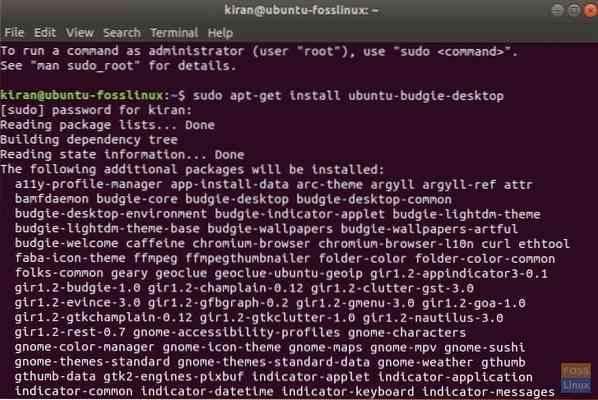
Trinn 4) Hit
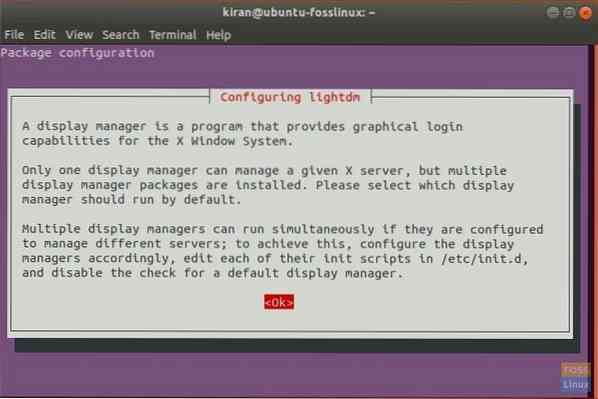
Trinn 5) Bruk piltastene opp / ned og velg “lightdm” som standard skjermbehandling.
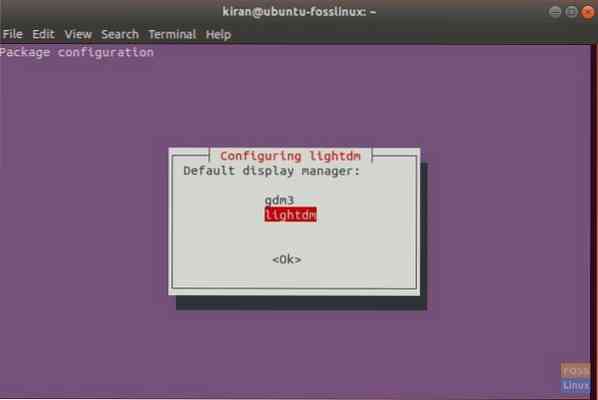
Trinn 6) Trykk
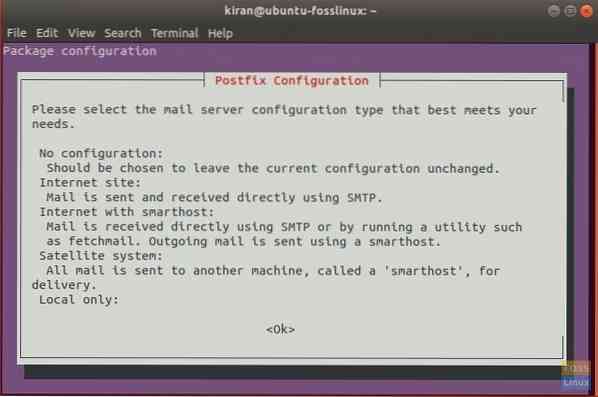
Trinn 7) Bruk
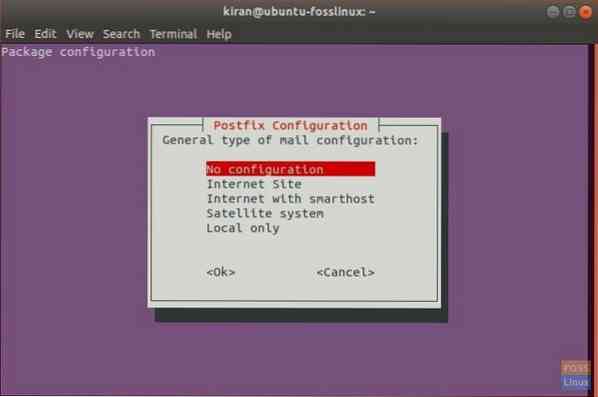
Trinn 8) Start datamaskinen på nytt for at nytt skrivebordsmiljø skal tre i kraft.
Trinn 9) Ubuntu Budgie vil bli satt som standard skjermdriver. Du kan endre det når som helst mens du logger på. Klikk på Budgie-ikonet for å få flere alternativer.
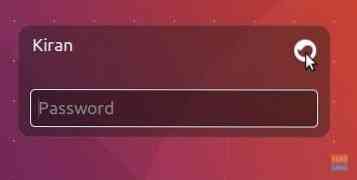
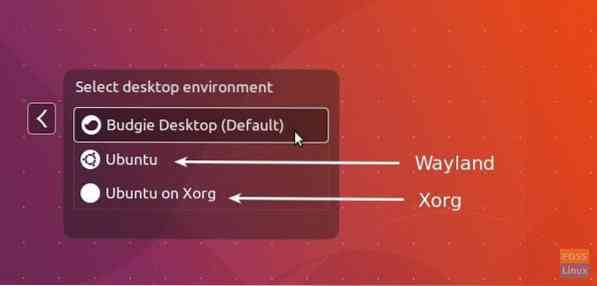
Kos deg med det splitter nye Ubuntu Budgie-skrivebordet!

 Phenquestions
Phenquestions



